“ 만일 디버깅이 벌레를 잡는 과정이라면, 프로그래밍은 그걸 집어넣는 과정이다. ”
- Edsger W. Dijkstra
구조적 프로그래밍, 세마포어로 유명한 컴퓨터 과학자
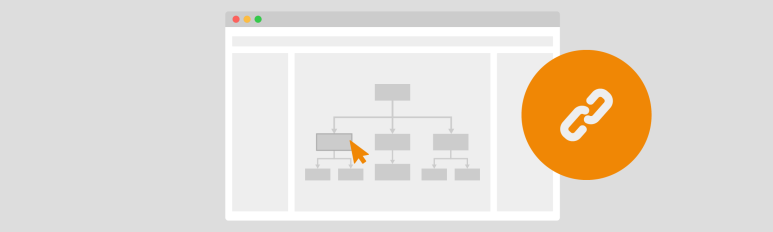
diarams.net 의 특징
1. 무료
2. OS관련없이 지원
3. 웹이기 때문에 별도의 프로그램 설치가 필요없음. 클라우드 저장 가능하다는 점 (깃헙, 원드라이브, 구글드라이브 등 다양하게 지원)
4. 물론 설치형 프로그램으로 로컬에서도 관리 가능
5. 순서도 뿐만 아니라 여러가지 다이어그램을 지원
6. 직관적인 UI
7. 한글 지원
diarams.net 사용법
Diagram Software and Flowchart Maker
Security-first diagramming for teams. Bring your storage to our online tool, or go max privacy with the desktop app. No login or registration required.
www.diagrams.net
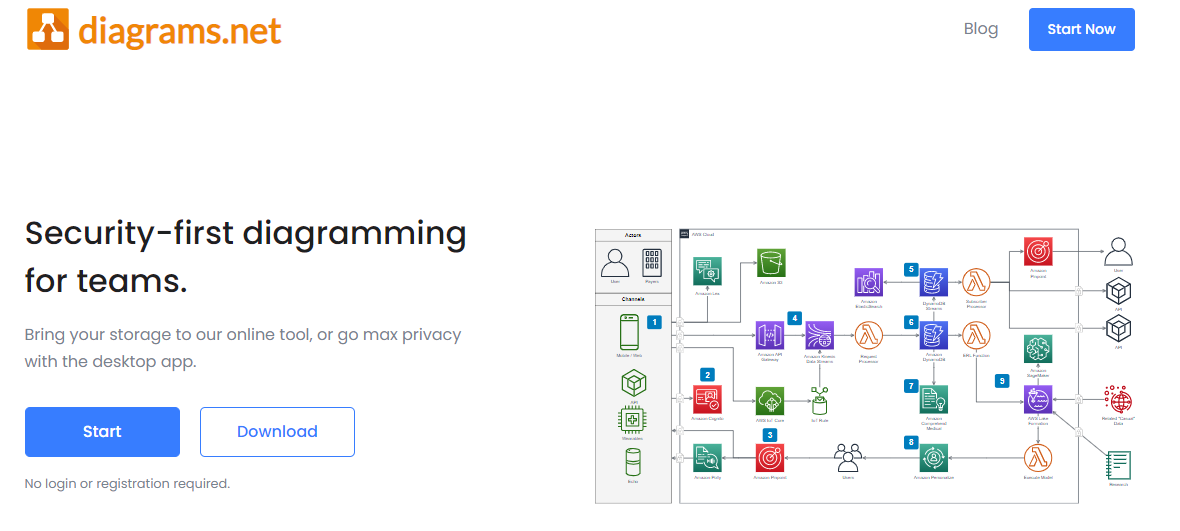
1. 먼저 사이트에 들어간 후
- start - 웹에서 실행
- download - 설치형 프로그램
자유롭게 선택합니다.
2. 웹을 고른다면 원하는 클라우드 저장소를 선택합니다.
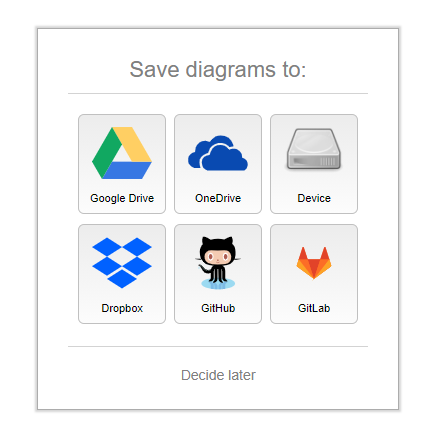
3. 다이어그램을 선택합니다.
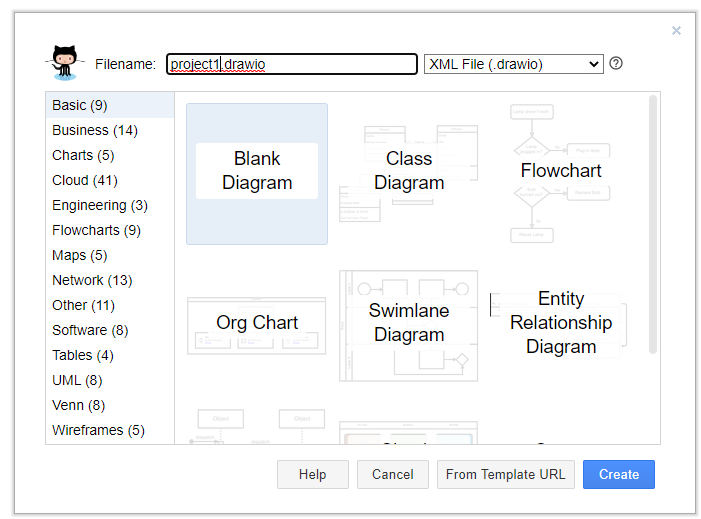
4. 이제 자유롭게 구축을 하시면 됩니다.
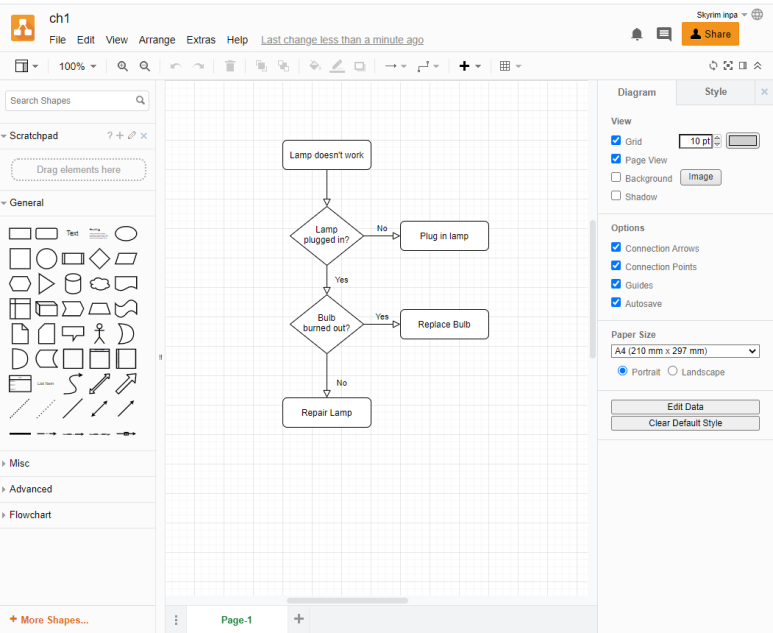
diarams.net 사용 TIP
배경화면 객자 무늬 없애는 법
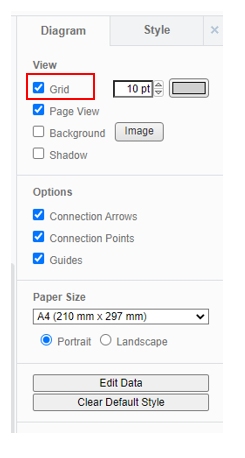
저 배경을 클릭하면 오른쪽에 Diagram과 Style 메뉴가 뜨는데 Diagram에서 Grid 체크된걸 풀어주시면 배경무늬가 흰 바탕으로 변경됩니다.
화살표 간편하게 그리기
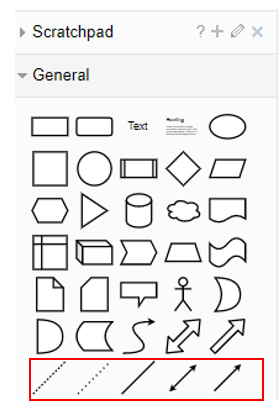
오른쪽에 있는 메뉴에서 화살표를 클릭해다가 두 도형을 연결해줘도 되지만,
화살표를 많이 이어야할 경우에는 번거로울 수 있죠.
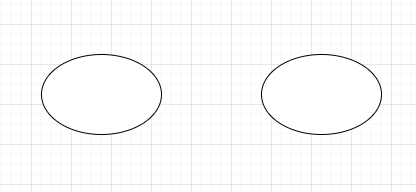
그럴때에는 이렇게 도형을 먼저 만들어놓고, 도형에 마우스를 올려놓으면 이렇게 초록색깔 모양이 뜨는데 여기를 클릭해 드래그로 다른 도형과 이어주면 자동으로 화살표가 만들어집니다.
화살표와 함께 도형 복사하기
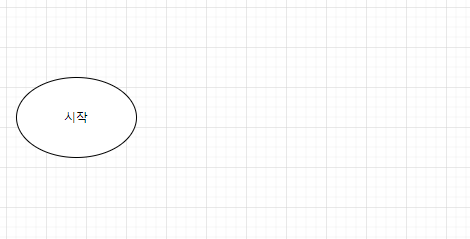
저렇게 도형 두 개를 준비해놓은 다음에 드래그로 이어도 되지만,
저기 초록색 부분을 컨트롤+드래그로 하면 왼쪽 도형과 동일한 도형이 복사되면서 화살표가 붙습니다. 간편하쥬?
기존에 만들어둔 도형 변경하기
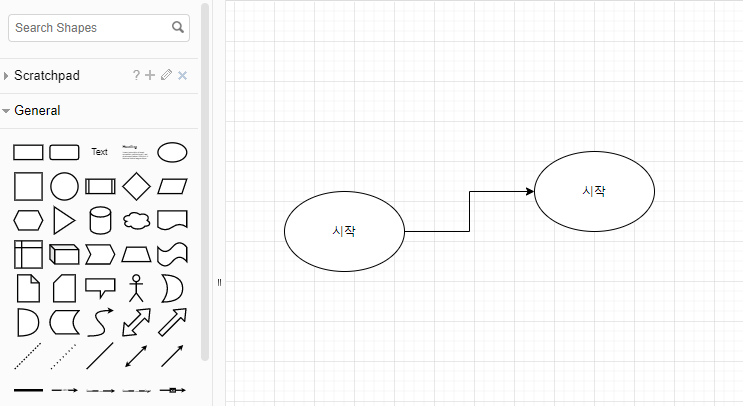
만들어둔 도형의 모양을 변경하고 싶으시면, 왼쪽의 메뉴에서 원하는 도형을 드래그한 뒤 겹치면 변경됩니다.
ERD테이블에서 행(열) 컬럼 추가하기
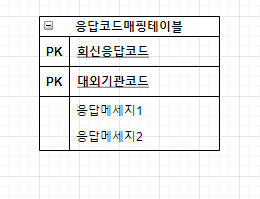
테이블에서 추가하고 싶은 행에다가 마우스를 갖다되면 행 양옆에 푸른 화살표가 뜨는데요,
요 화살표를 클릭해도 행을 이렇게 넓힐 수 있고.
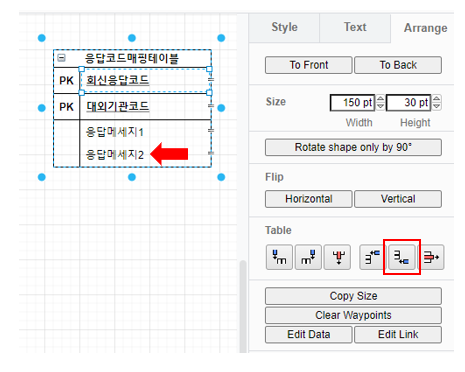
테이블을 클릭한 상태에서 Arrange 탭을 들어가면, 위 사진처럼, 행이나 열을 추가할 수 있는 아이콘이 있습니다. 이거 눌러서 추가하셔도 됩니다.
# 참고 자료
이 글이 좋으셨다면 구독 & 좋아요
여러분의 구독과 좋아요는
저자에게 큰 힘이 됩니다.


